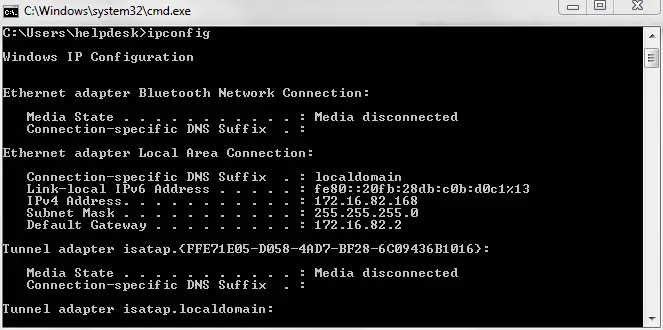مقدمة
يُعتبر موجه الأوامر (Command Prompt) أحد أهم الأدوات الأساسية في نظام التشغيل ويندوز. يوفر CMD واجهة نصية للتفاعل مع النظام، مما يتيح للمستخدمين تنفيذ مجموعة واسعة من الأوامر التي يمكنها تسهيل العديد من المهام مثل إدارة الملفات، استكشاف الأخطاء، وضبط إعدادات النظام. هذا المقال يهدف إلى تقديم دليل شامل للمبتدئين حول أهم أوامر CMD وكيفية استخدامها بفعالية.
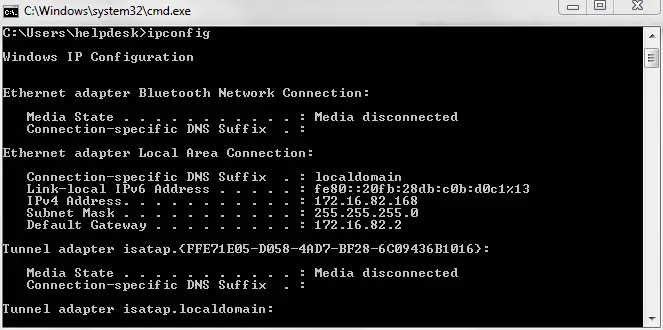
ما هو موجه الأوامر CMD؟
موجه الأوامر هو أداة سطر الأوامر في نظام التشغيل ويندوز. يُمكن الوصول إليه عبر البحث عن “CMD” في شريط البحث أو تشغيله باستخدام الاختصار Win + R ثم كتابة cmd والضغط على Enter.
يوفر موجه الأوامر طريقة مباشرة لتنفيذ الأوامر دون الحاجة إلى واجهة المستخدم الرسومية (GUI). هذه الأداة مفيدة للمستخدمين المحترفين والمبتدئين على حد سواء.
كيفية تشغيل موجه الأوامر CMD
الطرق الأساسية لتشغيل CMD:
- البحث في شريط المهام:
- اكتب “CMD” في مربع البحث واضغط Enter.
- تشغيل كمسؤول:
- انقر بزر الماوس الأيمن على CMD في نتائج البحث واختر “تشغيل كمسؤول” للحصول على صلاحيات إضافية.
- من خلال نافذة التشغيل (Run):
- اضغط
Win + R واكتب cmd ثم اضغط Enter.
أهم أوامر CMD للمبتدئين
1. عرض محتويات المجلد: dir
- الاستخدام: عرض قائمة الملفات والمجلدات داخل دليل معين.
- الصيغة:
- الخيارات:
/p: يعرض القائمة صفحة بصفحة./w: يعرض الملفات في عرض أفقي.
2. تغيير المجلد: cd
- الاستخدام: التنقل بين المجلدات.
- الصيغة:
- العودة إلى المجلد الرئيسي:
3. إنشاء مجلد جديد: mkdir
- الاستخدام: إنشاء مجلد جديد.
- الصيغة:
4. حذف الملفات: del
- الاستخدام: حذف ملف أو أكثر.
- الصيغة:
- ملاحظة: كن حذرًا، حيث لا يمكن التراجع عن الحذف باستخدام هذا الأمر.
5. حذف المجلد: rmdir
- الاستخدام: حذف مجلد فارغ.
- الصيغة:
6. نسخ الملفات: copy
- الاستخدام: نسخ الملفات من مكان إلى آخر.
- الصيغة:
7. نقل الملفات: move
- الاستخدام: نقل الملفات أو إعادة تسميتها.
- الصيغة:
8. عرض عنوان IP: ipconfig
- الاستخدام: عرض معلومات الشبكة.
- الصيغة:
- الخيارات:
/all: يعرض تفاصيل إضافية عن الشبكة.
9. التحقق من الاتصال بالشبكة: ping
- الاستخدام: اختبار الاتصال بخادم معين.
- الصيغة:
10. فحص الأخطاء في الأقراص: chkdsk
- الاستخدام: فحص الأقراص والتحقق من وجود أخطاء.
- الصيغة:
أوامر CMD المتقدمة
1. تشغيل البرامج: start
- الاستخدام: فتح برامج أو ملفات.
- الصيغة:
2. إغلاق العمليات: taskkill
- الاستخدام: إيقاف تشغيل عملية معينة.
- الصيغة:
3. عرض العمليات النشطة: tasklist
- الاستخدام: عرض قائمة بجميع العمليات النشطة.
- الصيغة:
4. إنشاء ملف نصي: echo
- الاستخدام: إنشاء أو تعديل ملفات نصية.
- الصيغة:
5. إيقاف تشغيل النظام: shutdown
- الاستخدام: إيقاف تشغيل أو إعادة تشغيل النظام.
- الصيغة:
- إيقاف التشغيل:
- إعادة التشغيل:
6. عرض تفاصيل النظام: systeminfo
- الاستخدام: عرض معلومات تفصيلية عن النظام.
- الصيغة:
7. إدارة المستخدمين: net user
- الاستخدام: إدارة حسابات المستخدمين.
- الصيغة:
- عرض الحسابات:
- إنشاء حساب جديد:
نصائح لاستخدام CMD بفعالية
- احرص على كتابة الأوامر بشكل دقيق: الأخطاء الإملائية قد تؤدي إلى نتائج غير متوقعة.
- استخدم الأمر
help: للحصول على قائمة بجميع الأوامر المتاحة.
- قم بتشغيل CMD كمسؤول: لتنفيذ الأوامر التي تتطلب صلاحيات عالية.
- احفظ العمل قبل التجربة: بعض الأوامر قد تؤثر على النظام بشكل دائم.
جدول لأوامر CMD الشائعة
| الأمر |
الوظيفة |
الصيغة |
dir |
عرض الملفات والمجلدات |
dir |
cd |
التنقل بين المجلدات |
cd [اسم المجلد] |
mkdir |
إنشاء مجلد جديد |
mkdir [اسم المجلد] |
del |
حذف ملف |
del [اسم الملف] |
ipconfig |
عرض معلومات الشبكة |
ipconfig |
ping |
اختبار الاتصال بالشبكة |
ping [عنوان IP] |
chkdsk |
فحص القرص |
chkdsk [محرك الأقراص]: |
shutdown |
إيقاف التشغيل أو إعادة التشغيل |
shutdown /s أو shutdown /r |
خاتمة
استخدام CMD قد يبدو معقدًا للمبتدئين، ولكنه أداة قوية وفعالة تتيح التحكم الكامل بالنظام. بتعلم الأوامر الأساسية والمتقدمة، يمكن للمستخدمين تحسين إنتاجيتهم وحل المشكلات بشكل أسرع. استمر في استكشاف CMD واستمتع بالقوة التي يمنحها لك هذا التطبيق الرائع.
المزيد من المعلومات

في بيئة نظام التشغيل ويندوز، يُعد سطر الأوامر (Command Prompt) أحد الأدوات القوية التي تمنح المستخدم إمكانية التفاعل مع النظام بشكل مباشر عبر سلسلة من الأوامر. يعتبر فهم الأوامر في cmd أمرًا مهمًا لتحسين فعالية استخدام النظام وتنظيم العمليات اليومية. دعني أقدم لك نظرة شاملة على بعض الأوامر المهمة:
cd (تغيير الدليل):
يتيح لك هذا الأمر التنقل بين المجلدات في النظام. على سبيل المثال:
cd C:\Users\YourUsername\Documents
dir (عرض قائمة الملفات والمجلدات):
يستخدم لعرض قائمة بالملفات والمجلدات داخل الدليل الحالي.
copy (نسخ الملفات):
يسمح لك بنسخ ملف من مكان إلى آخر.
copy file.txt C:\DestinationFolder
del (حذف ملف):
يُستخدم لحذف ملف معين.
md (إنشاء مجلد):
يقوم بإنشاء مجلد جديد.
ren (إعادة تسمية ملف أو مجلد):
يستخدم لإعادة تسمية ملف أو مجلد.
ipconfig (عرض تفاصيل الشبكة):
يوفر معلومات حول تكوين الشبكة وعناوين IP.
tasklist (عرض قائمة بالعمليات الجارية):
يظهر قائمة بجميع العمليات الجارية في النظام.
sfc (فحص تكامل النظام):
يُستخدم لفحص وإصلاح ملفات النظام التالفة.
chkdsk (فحص القرص الصلب):
يقوم بفحص الأخطاء في القرص الصلب وإصلاحها.
systeminfo (عرض معلومات حول النظام):
يعرض تفاصيل حول نظام التشغيل والأجهزة.
move (نقل الملفات والمجلدات):
يسمح بنقل ملف أو مجلد من موقع إلى آخر.
move file.txt C:\DestinationFolder
type (عرض محتوى ملف نصي):
يقوم بعرض محتوى ملف نصي مباشرة في سطر الأوامر.
echo (عرض رسالة في سطر الأوامر):
يستخدم لعرض رسائل نصية في سطر الأوامر.
taskkill (إنهاء عملية):
يستخدم لإيقاف تشغيل عملية نظام بواسطة اسم العملية أو رقم الهوية.
taskkill /IM processname.exe
find (البحث في محتوى الملفات):
يُستخدم للبحث عن نص معين داخل الملفات.
find "search term" filename.txt
netstat (عرض حالة الاتصال بالشبكة):
يوفر معلومات حول حالة الاتصالات الشبكية.
shutdown (إيقاف تشغيل أو إعادة تشغيل النظام):
يستخدم لإيقاف تشغيل أو إعادة تشغيل الحاسوب.
format (تهيئة القرص):
يقوم بتهيئة قرص لتنسيقه وتجهيزه للاستخدام.
gpupdate (تحديث السياسات الجماعية):
يُستخدم لتحديث السياسات الجماعية على الجهاز الحالي.
assoc و ftype (ربط امتداد الملف بالتطبيق الافتراضي):
يُستخدمان لربط نوع الملف بالتطبيق الذي يفترض أن يفتحه.
assoc .txt=txtfile
ftype txtfile=notepad.exe
robocopy (أداة نسخ الملفات مع مزايا متقدمة):
تُستخدم لنسخ الملفات مع الحفاظ على الهيكل الديناميكي للمجلدات والمزيد.
robocopy source destination /E /ZB /DCOPY:T /COPYALL
هذه إضافات أخرى لقائمة الأوامر التي يمكنك استخدامها في سطر الأوامر بنظام ويندوز. يُفضل تجربة هذه الأوامر في بيئة افتراضية أو بعناية على الأجهزة الفعلية، مع الحرص على فهم تأثير كل أمر واستخدامه بحذر.
الكلمات المفتاحية
في هذا المقال، تم تقديم مجموعة من الأوامر الرئيسية في سطر الأوامر (cmd) في نظام ويندوز، وهي كالتالي:
cd (تغيير الدليل):
يُستخدم لتغيير المجلد الحالي في نظام الملفات.dir (عرض قائمة الملفات والمجلدات):
يعرض قائمة بالملفات والمجلدات داخل الدليل الحالي.copy (نسخ الملفات):
يتيح نسخ ملف من مكان إلى آخر.del (حذف ملف):
يُستخدم لحذف ملف معين.md (إنشاء مجلد):
يقوم بإنشاء مجلد جديد.ren (إعادة تسمية ملف أو مجلد):
يستخدم لإعادة تسمية ملف أو مجلد.ipconfig (عرض تفاصيل الشبكة):
يُظهر معلومات حول تكوين الشبكة وعناوين IP.tasklist (عرض قائمة بالعمليات الجارية):
يظهر قائمة بجميع العمليات الجارية في النظام.sfc (فحص تكامل النظام):
يُستخدم لفحص وإصلاح ملفات النظام التالفة.chkdsk (فحص القرص الصلب):
يقوم بفحص الأخطاء في القرص الصلب وإصلاحها.systeminfo (عرض معلومات حول النظام):
يعرض تفاصيل حول نظام التشغيل والأجهزة.move (نقل الملفات والمجلدات):
يسمح بنقل ملف أو مجلد من مكان إلى آخر.type (عرض محتوى ملف نصي):
يقوم بعرض محتوى ملف نصي في سطر الأوامر.echo (عرض رسالة في سطر الأوامر):
يستخدم لعرض رسائل نصية في سطر الأوامر.taskkill (إنهاء عملية):
يستخدم لإيقاف تشغيل عملية نظام.find (البحث في محتوى الملفات):
يُستخدم للبحث عن نص معين داخل الملفات.netstat (عرض حالة الاتصال بالشبكة):
يوفر معلومات حول حالة الاتصالات الشبكية.shutdown (إيقاف تشغيل أو إعادة تشغيل النظام):
يستخدم لإيقاف تشغيل أو إعادة تشغيل الحاسوب.format (تهيئة القرص):
يقوم بتهيئة قرص لتنسيقه وتجهيزه للاستخدام.gpupdate (تحديث السياسات الجماعية):
يُستخدم لتحديث السياسات الجماعية على الجهاز.assoc و ftype (ربط امتداد الملف بالتطبيق الافتراضي):
يُستخدمان لربط نوع الملف بالتطبيق الذي يفترض أن يفتحه.robocopy (أداة نسخ الملفات مع مزايا متقدمة):
تُستخدم لنسخ الملفات مع الحفاظ على الهيكل الديناميكي للمجلدات والمزيد.
تلك هي الكلمات الرئيسية في المقال، وقد تم شرح كل منها بإيجاز لتوفير فهم شامل للقارئ حول كيفية استخدام هذه الأوامر في سطر الأوامر بنظام ويندوز.